
Sisu
Võimalik, et kui sülearvuti sisse lülitate või vajutate arvuti toitenuppu, on esimene asi, mida avate, veebibrauser. Teie kodulehekülg on esimene asi, mida näete oma veebibrauseri valikul, nii et see on oluline. Microsoft koondab uue brauseri Windows 10-ga. Kui te alustate operatsioonisüsteemiga alustamist, siis võib olla raske välja mõelda, kuidas Microsoft Edge'is kodulehte seadistada.

Tõenäoliselt olete tuttav, kuidas Internet Exploreris, Microsofti eelmises brauseris, määrata koduleht. 1990-ndatel aastatel oli ettevõtte Internet Exploreri veebibrauser lühikese aja jooksul parim, mida sa said leida kõikjal. 2000-ndate aastate lõpus oli Microsoft hävitanud kõik, mida Internet Explorer teenis. Brauser oli lollakas ja mitte nii kasutajasõbralik kui see, mida teised pakkusid. Ettevõte lootis, et Microsoft Edge'iga pakkuvate kasutajate trend muutus. Enamasti töötab selles uues brauseris kodulehe seadistamine peaaegu täpselt nii nagu Internet Exploreris.
Microsofti servas kodulehe seadistamine.
Microsofti servas kodulehe seadistamine: enne alustamist
Enne arvuti seadete muutmise alustamist tuleb märkida mõned asjad. Esiteks, kui teie arvutisse pole juba installitud Windows 10, siis ei saa te oma kodulehe muutmiseks neid juhiseid järgida. Selle asemel peate kasutama Internet Exploreri juhendit.
Kui muudate tööarvuti kodulehte, soovite olla kindel, et teil on selleks luba või et teie ettevõtte IT-osakond seda ei näe.
Kolmandaks soovite enne selle juhendi käivitamist sirvida veebisaidile, mida soovite Microsoft Edge'i kodulehtena seada. See on võti, kuna Microsoft Edge küsib selle lehe aadressi, mille soovite oma koduleheks seada. Te vajate seda täpset veebiaadressi. Kui teil pole õiget aadressi, saate iga kord veebibrauseri avamisel tühja lehe või veateate.
Microsoft Edge'i kodulehe seadistamine
Alustuskogemuse avamiseks klõpsake tegumiribal ekraani vasakus alumises nurgas nuppu Start. Kui teie arvutil on puudutus, saate seda lihtsalt sõrmega puudutada.

Kui olete Start sees, otsige sinist Live Tile'i, mille keskel on E. Võite ka Microsoft Edge'i valida installitud rakenduste loendist, mis asub Start-kogemuse paremal küljel.

Erinevalt teistest Windows 10 rakendustest ei ole Microsoft Edge'i eelistuste muutmiseks seadeid. Otsige aadressiriba paremas servas kolme punkti. Nende leidmisel puudutage või klõpsake nende kolme punkti avamiseks menüü avamiseks.

Kui menüü on avatud, otsige suvandit Seaded. See on allosas. Puudutage või klõpsake seda, et viia see seadete paneeli.
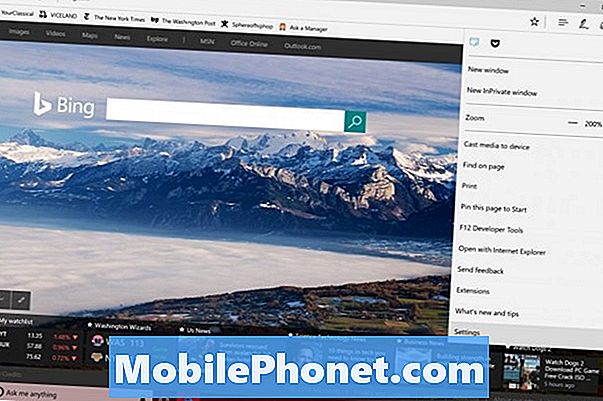
Microsoft ei helista Microsoft Edge'i seadetes kodulehte. Otsige seadistustes kirje „Avage Microsoft Edge with”. Vajuta X, et eemaldada mis tahes eelmine kirje, ja saate lisada uusi märke plussmärgiga. Paremklõpsake selle lehe aadressi, mida soovite lisada, seejärel lõigata ja kleepida see Lisa uus leht kasti.
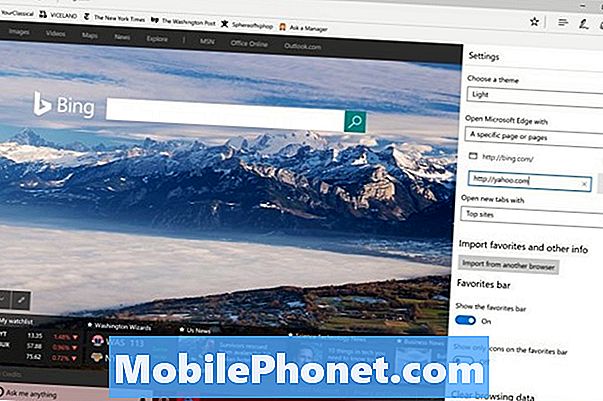
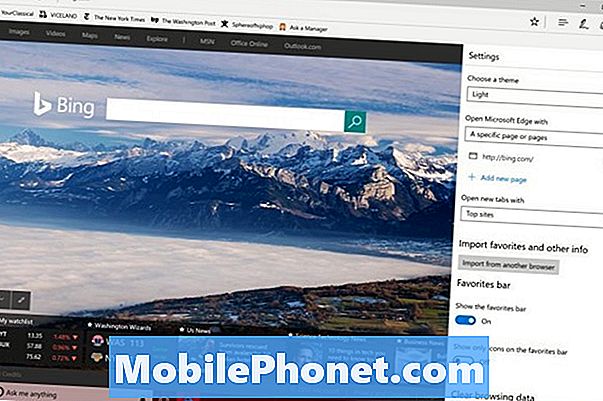
Microsoft Edge'is ei pea olema ainult ühte kodulehte. Teil võib olla nii palju, kui soovite, kuigi soovid kindlasti seda lihtsaks pidada, sest teie brauser üritab neid lehekülgi iga kord, kui soovite värsket sirvimisseansi alustada. Kasutage rippmenüüd kõrvale, mida soovite näha, kui avate serva Edge.
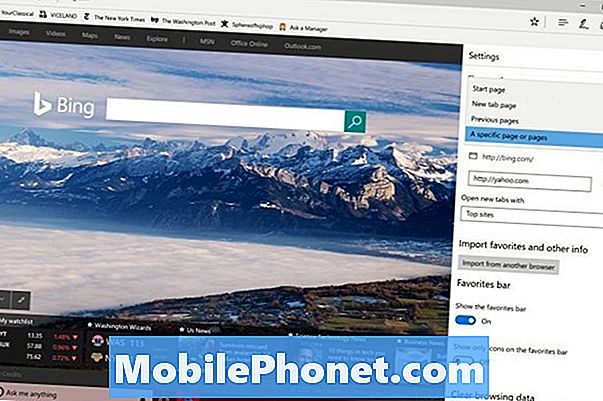
Kui te seda ei soovi, ei pea see olema koduleht.
Kui olete siin, võite soovida teha muid muudatusi, nagu näiteks uudisfaili peitmine, mis avab uusi vahelehti.
Õnn proovida Microsoft Edge'i ja üldiselt Windows 10-ga kodulehe seadmist. Uus operatsioonisüsteem on harjunud, kuid see on väga suur edasiminek võrreldes sellega, mida Microsoft pakub Windows 8-le.


